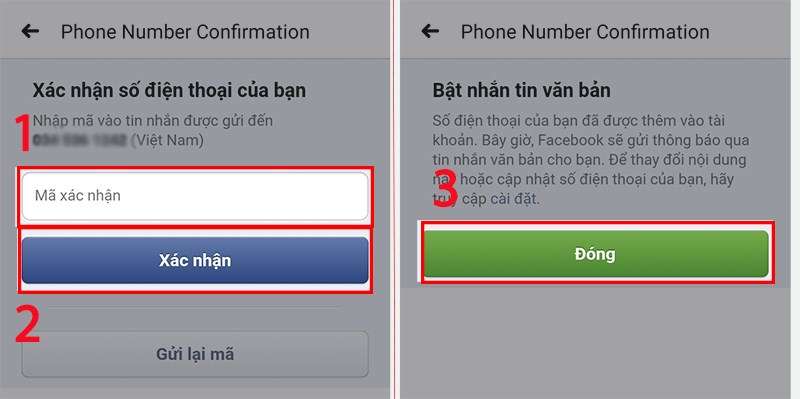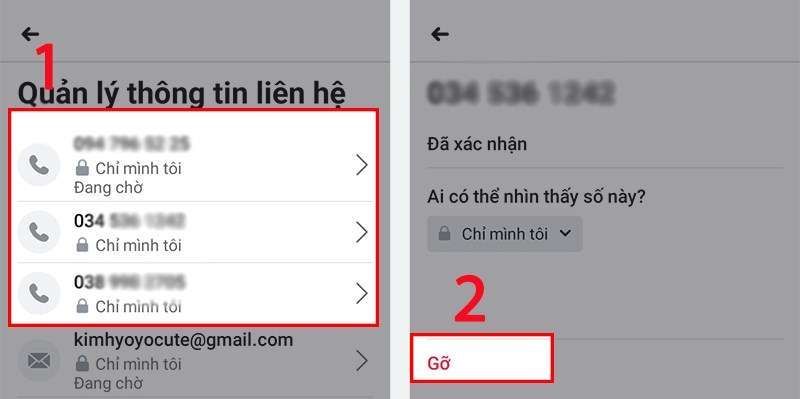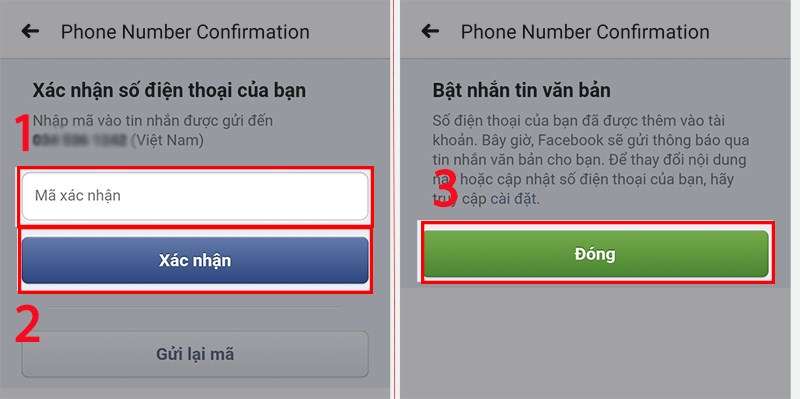Một trong những thông tin quan trọng giúp bạn có thể khôi phục mật khẩu xác minh danh tính tài khoản Facebook của bạn đó chính là số điện thoại. Nếu bạn đang muốn thay đổi số điện thoại để bảo vệ tài khoản của mình. Hãy tham khảo bài viết dưới đây để biết cách đổi số điện thoại đã đăng ký trên Facebook và bảo vệ tài khoản của mình.
Bài viết được hướng dẫn được thực hiện trên điện thoại Xiaomi với hệ điều hành Android, bạn cũng có thể thực hiện tương tự trên điện thoại iphone, máy tính Windows (HP, Dell, Asus…) và macOS (Macbook).
5 bước hướng dẫn cách thêm số điện thoại Facebook trên Android, iOS
Để thêm số điện thoại Facebook trên Android, iOS bạn cần làm theo các bước như sau:
Bước 1. Truy cập ứng dụng Facebook trên điện thoại => chọn biểu tượng 3 gạch ngang góc trên cùng bên phải màn hình.
Bước 2. Nhấp Cài đặt & Quyền riêng tư => Bấm Cài đặt.
Bước 3. Chọn Thông tin cá nhân => Nhấn Thông tin liên hệ.
Bước 4. Chọn Thêm số điện thoại => Nhập số điện thoại => Bấm Tiếp tục.
Bước 5. Nhập mã xác nhận được gửi về số điện thoại vừa nhập => chọn Xác nhận => chọn Đóng.
Như vậy là bạn đã hoàn thành việc thêm số điện thoại của mình vào Facebook. Để thêm số điện thoại Facebook vào máy tính; bạn chọn biểu tượng tam giác ngược trên trang chủ Facebook; chọn Cài đặt & Quyền riêng tư; sau đó thực hiện các bước như trên điện thoại để thêm số điện thoại trên Facebook.
Hướng dẫn cách xóa, cách đổi số điện thoại trên Facebook trên Android, iOS
Để thay đổi số điện thoại Facebook, bạn cần xóa số điện thoại cũ và thêm số điện thoại mới. Trình tự thực hiện như sau:
Bước 1. Truy cập ứng dụng Facebook => Nhấp biểu tượng có 3 dấu gạch ngang ở góc trên bên phải màn hình => chọn Cài đặt & quyền riêng tư => chọn Cài đặt.
Bước 2. Chọn Thông tin cá nhân => Chọn Thông tin liên hệ.
Bước 3. Chọn số điện thoại muốn Gỡ => Bấm Gỡ.
Bước 4. Chọn Tôi hiểu rằng tôi có thể bị mất quyền truy cập vào tài khoản của mình => Chọn Gỡ số.
Bước 5. Nhập mật khẩu Facebook => Bấm Gỡ điện thoại sau khi xóa xong số điện thoại khỏi Facebook.
Bước 6. Để sửa/đổi số điện thoại, bạn quay lại Thông tin liên hệ => Bấm Thêm số điện thoại.
Bước 7. Nhập số điện thoại vào => chọn Tiếp tục.
Bước 8. Nhập mã xác nhận được gửi về số điện thoại vừa nhập => chọn Xác nhận => chọn Đóng.
Vậy là chúng ta đã thực hiện xong việc xóa và thay đổi số điện thoại trên Facebook.
Để xóa, sửa số điện thoại Facebook trên máy tính
Để thực hiện xóa đổi số điện thoại, bạn bấm vào biểu tượng tam giác ngược ở góc trên bên phải màn hình => chọn Cài đặt & Quyền riêng tư => sau đó thực hiện các bước tương tự như đối với điện thoại.
Mong rằng với hướng dẫn trên bạn đã biết cách thêm, xóa và thay đổi số điện thoại trên tài khoản Facebook. Nếu có bất kỳ thắc mắc nào, hãy comment bên dưới cho chúng tôi biết nhé.
Bạn cần tìm mua bán iPhone chính hãng uy tín. Tham khảo cửa hàng Phát Thành store – là nơi chuyên mua bán các sản phẩm iPhone; iPad; Apple Watch chính hãng giá cực tốt được khách hàng đánh giá là địa chỉ đáng tin cậy. Để biết thêm chi tiết. Liên hệ ngay:
Cửa hàng Phát Thành Store
Địa chỉ: 167 Nguyễn Thiện Thuật, Phường 1, Quận 3, Hồ Chí Minh
Điện thoại: 0797 097 097
Website: www.iphonecugiare.com